Galaxy S8 aeglase laadimise probleemi lahendamine
Androidi Näpunäited Ja Nipid / / August 05, 2021
Nutitelefonidest on saanud osa meie elust. Keegi ei saa eitada fakti, et oleme praeguses stsenaariumis otseselt või kaudselt neist sõltuvuses. On üldteada tõsiasi, et nende kaudu täidetakse palju olulisi ja kasulikke eluga seotud ülesandeid. Seega on täiesti ilmne, et neid tuleb ikka ja jälle laadida. Noh, see pole tegelikult probleem, kuna paljudel uusimatel nutitelefonidel, nagu Samsung Galaxy S8, on hea aku tagakülg. Probleem on laadimiskiiruses. Paljud kasutajad on teatanud oma seadme aeglasest laadimisest. See postitus aitab teil lahendada lihtsalt Galaxy S8 aeglase laadimise probleemi.
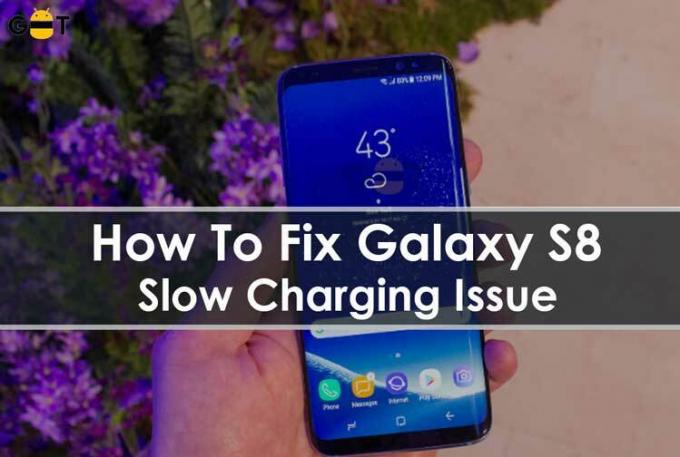
Sisukord
-
1 Galaxy S8 aeglase laadimise probleemi lahendamise sammud
- 1.1 Kontrollige, kas laadimiskaabel ja adapter töötavad hästi
- 1.2 Peatage kõik taustal töötavad rakendused
- 1.3 Kõva lähtestamine
- 1.4 Kustutage kõik kolmanda osapoole rakendused
- 1.5 Minge süsteemirežiimi prügikasti
Galaxy S8 aeglase laadimise probleemi lahendamise sammud
Fakt on see, et seadmesse tuleb installida palju rakendusi ja see võib olla üks peamisi põhjuseid, miks Galaxy S8 ei lae oma tavapärase kiirusega. Ka sellel võib olla mõni muu põhjus. Allpool on esitatud kasulikku teavet Galaxy S8 aeglase laadimise probleemi ja võimaliku põhjuse kõrvaldamiseks. Vaata järgi.
Kontrollige, kas laadimiskaabel ja adapter töötavad hästi
Enne millegi muu tegemist soovitame teil veenduda, et laadimiskaablil ja ka adapteril pole nendega probleeme. Proovige oma Galaxy S8 laadida sama seadme teise laadimise kaudu. Vaadake, kas probleem on kadunud. Kui ei, jätkake järgmise tõrkeotsingu meetodiga. Yu saab uue laadimiskaabli ja lapsendaja veebist väga lihtsalt osta.
- Parim kohandatud ROM Samsung Galaxy S8 ja S8 Plus jaoks
- Kuidas installida Galaxy Note8 teisaldatud ROM Galaxy S8 ja S8 +
Peatage kõik taustal töötavad rakendused
Samsung Galaxy S8 aeglase laadimise probleem võib olla tingitud taustal töötavatest rakendustest. Nende sulgemiseks toimige järgmiselt
- Vajutage lihtsalt nuppu Kodu ja hoidke seda all. See kuvab ekraanil hiljuti kasutatud rakendused.
- Pärast seda minge seadme Task Managerisse
- Näete suvandit „Lõpeta kõik rakendused“, valige see lihtsalt
- Samal ajal valige ekraani ülaosas saadaval olev RAM-valik.
- Pärast seda oodake lihtsalt, kuni mälu on puhas.
See sulgeb kõik rakendused. Alustades oma seadme uuesti laadimist ja vaadake, kas kiirus või probleem on paranenud või mitte.
- TWRP ametliku taastamise juurimine ja installimine Samsung Galaxy S8 (kõik variandid)
- Kuidas parandada aeglast kaamerat Samsung Galaxy S8 ja S8 Plus
Kõva lähtestamine
Soovitatav on lähtestamine kõvasti, kuna see tapab kõik arvatavad failid, mis võivad aeglase laadimise eest vastutada. On suured võimalused, et probleem oleks pärast seda kadunud. Kõigepealt võtate siiski andmete varukoopia, kuna sama läheks ka siis, kui teete lähtestamise. Galaxy S8 sama juhised on järgmised.
- Minge seadme seadetesse ja klõpsake nuppu Kontod
- Puudutage lihtsalt valikut Varundamine ja lähtestamine.
- Avage ekraan ja puudutage käsku Lähtesta seade.
- Klõpsake jätkamiseks
Juhul, kui see teile ei sobi, järgige järgmist meetodit
- Parandage Samsung Galaxy S8 veaga "Telefon on kahjuks peatatud"
- Galaxy S8 Plus musta ekraani ja siniste vilkuvate tulede probleemi lahendamine
Kustutage kõik kolmanda osapoole rakendused
Ei saa täpselt öelda, et milline fail on soodne või põhjustab selle vea. Seetõttu võib kõigi Samsung Galaxy S8-s olevate kolmandate osapoolte rakenduste keelamine või kustutamine kindlasti aidata teil selles tempos sammu pidada. Sama juhised on järgmised.
- Kõigepealt lihtsalt lülitage seade välja
- Hoidke toitenuppu all, kuni ekraanile ilmub Samsungi logo.
- Pärast seda vabastage toitenupp kohe.
- Nüüd hoidke helitugevuse vähendamise klahvi all. See taaskäivitab seadme.
- Kui näete allosas turvarežiimi, vabastage nupp.
- Minge rakendushaldurisse;
- Klõpsake allalaaditud vahekaarti ja näete installitud rakenduste loendit.
- Installimise tühistamiseks peate ükshaaval valima kolmanda osapoole rakendused.
- Kinnitage OK-ga ja jätkake.
- Taaskäivitage lihtsalt oma Galaxy S8
Kõik kolmanda osapoole rakendused oleksid kadunud ja on üsna suured võimalused, et probleem ka nendega koos kaoks, vastasel juhul võite jätkata järgmist valikut.
- Galaxy S8 Plus musta ekraani ja siniste vilkuvate tulede probleemi lahendamine
- Kuidas lahendada Samsung Galaxy S8 ülekuumenemise ja aku tühjenemise probleemid
Minge süsteemirežiimi prügikasti
Põhimõtteliselt on see paneeli silumine. Proovige seda meetodit, et vältida Galaxy S8 aeglase laadimise probleemi. Allpool on toodud sammud, mis aitavad teil selles küsimuses.
- Lihtsalt avage oma Galaxy S8 helistaja aken.
- Sisestage kood * # 9900 #
- Valige lehe allservast Low Battery Dump;
- Klõpsake selle sisselülitamiseks.
Näete, et teie seade parandab laadimiskiirust. Kui aga probleem on endiselt aktiivne, oodake järgmise OS-i värskenduse saabumiseni. Selle probleemi lahendamiseks võite pöörduda ka volitatud remonditöökotta. Võite telefoni välja vahetada, sõltuvalt probleemi laadist.
Loodan, et see juhend oli Fix Galaxy S8 aeglase laadimise probleem. Mis tahes täiendavaid küsimusi või küsimusi või ettepanekuid oodatakse allpool olevas kommentaaride osas.
Atlandi ookean on soolasem kui Vaikne ookean. Samamoodi pole kirjutamine nii, nagu näib. See on raske amet. Mitte sellepärast, et peate teiste tähelepanu äratama, vaid seetõttu, et kirjanik muudab positiivse mõtlemise positiivseteks sõnadeks. See oli juuni 2011, kui südames pekslemine ütles mulle, et ma pean olema kirjanik. See juhtus pärast sooloreisi Põhja-Indiasse. Minu kirjutamisteekond algas sellest ja teisest, siit ja sealt. Kirjutasin raamatukirjastajatele, ajakirjadele, ajalehtedele ja veebiblogidele. 8 aastat sellel erialal, sealhulgas 2 viimast koos Getdroidtipsiga, oli unustamatu teekond, mis mulle meeldis nagu veetlus. Vabadust, komplimente, õnne ja mida ma selle teekonna ajal preemiaks ei saanud.

![Kuidas eemaldada Bloatware oma Galaxy S20, S20 + ja S20 Ultra kohta [ilma juureta]](/f/264b5407a53d0ea0c4f85e65149da8a5.jpg?width=288&height=384)
![Kuidas installida püsivara Ulefone Armor X6 [Flash-ROM-fail]](/f/c0a5f74fe79823fdd06c36852ded1a4b.jpg?width=288&height=384)
